本文介绍如何使用ArcMap导出指定尺寸、边框的地图。
1.在软件的【文件-页面和打印设置】中,可以设置纸张、设置地图页面。
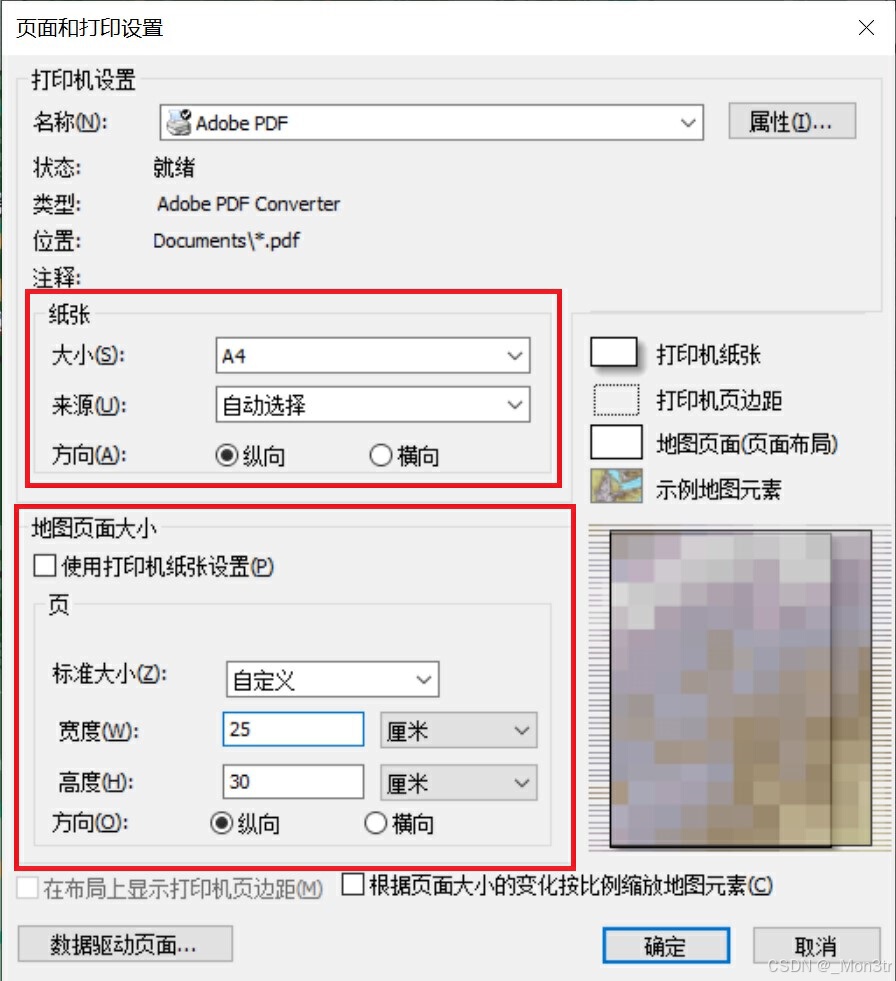
【标准大小】选择“自定义”,就可以自行设置宽度、高度。
2.从【数据视图】切换至【布局视图】,纸张边框如下图所示。
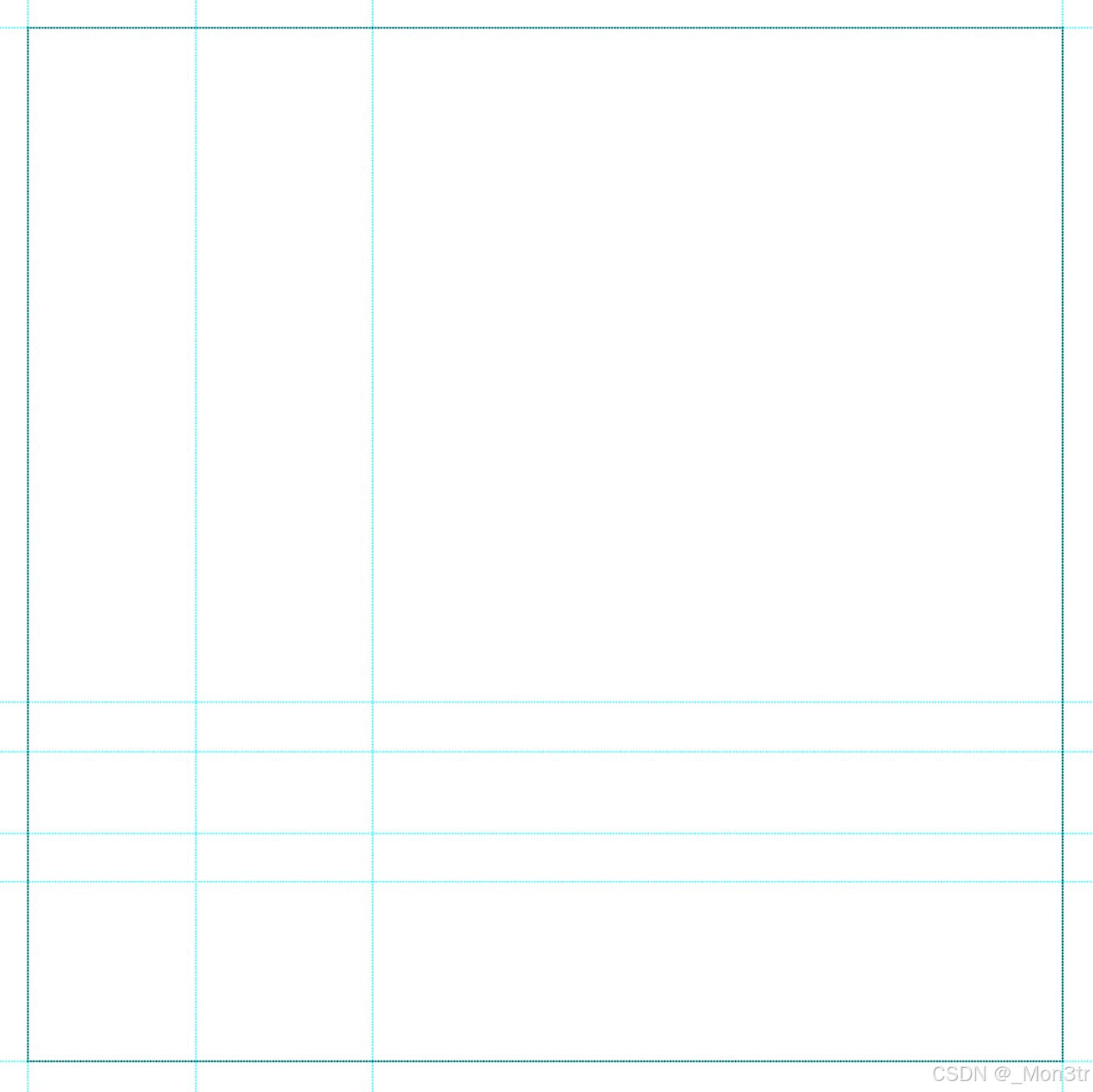
3.在顶部和左侧的标尺滑动箭头到纸张大小的边缘,方便后续调整地图大小。

4.在【内容列表-图层】中选中对应的地图数据,右键,点击“缩放至图层”,地图会自动吸附到设定好的纸张边缘。
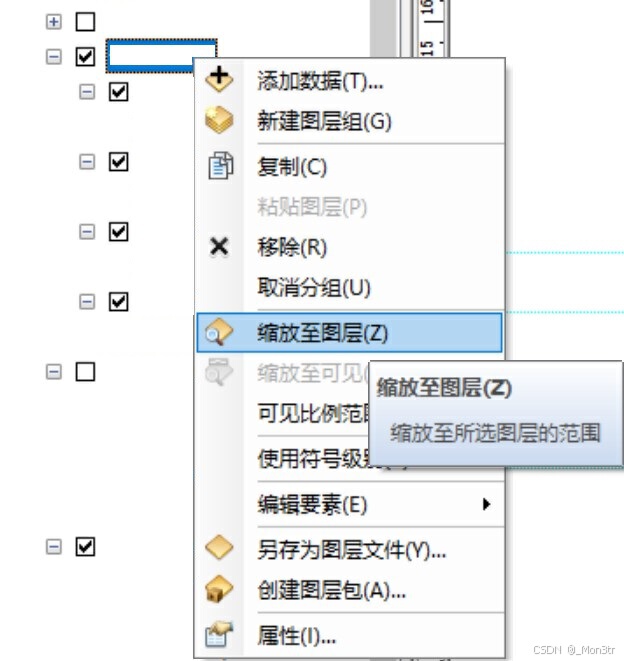
5.点击地图,右键,选择属性。
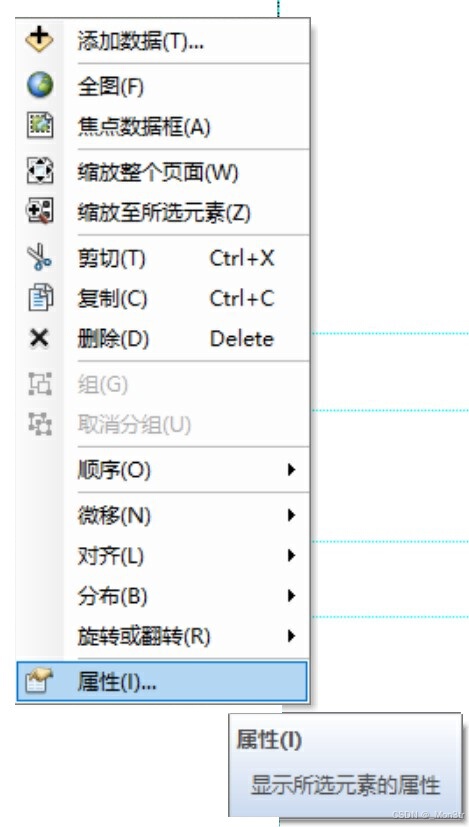
6.进入【数据框属性】,点击【框架】,在边框中选择想要的一项。
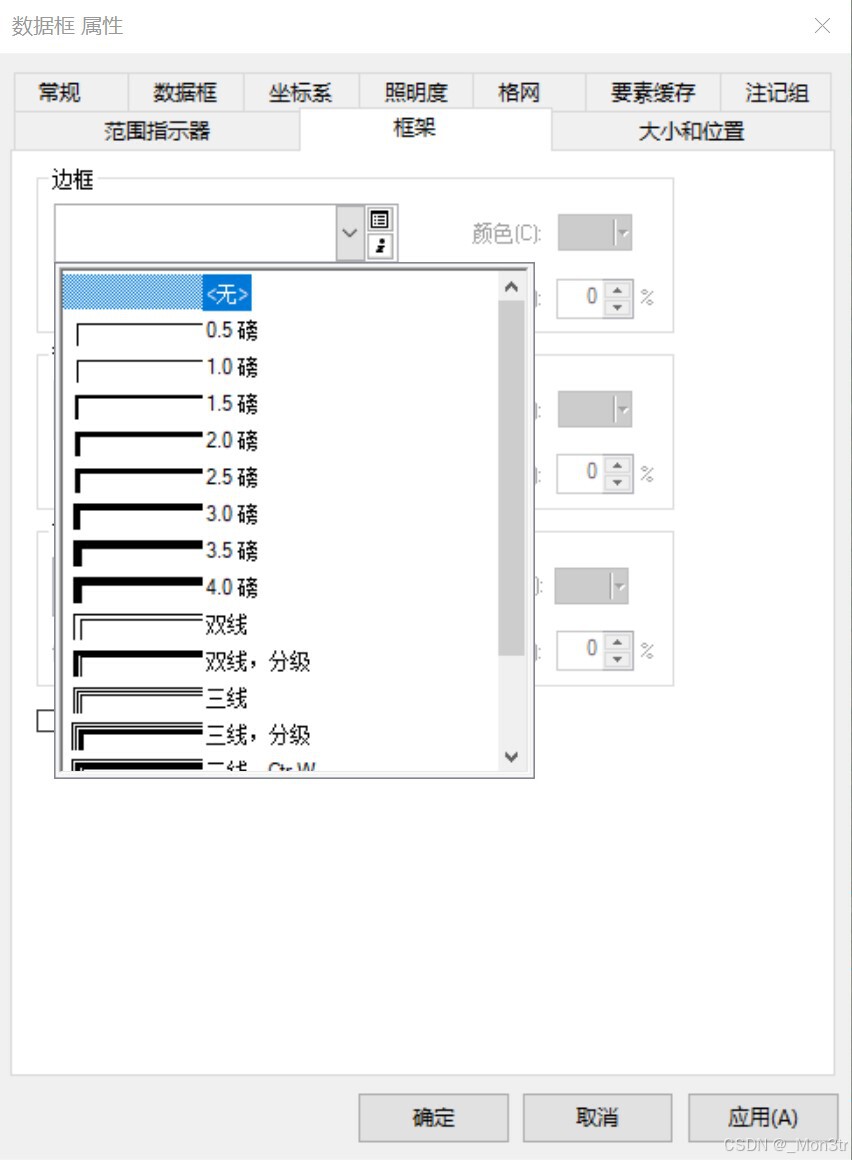
7.点击地图,地图边缘有9个蓝点,用于调整地图大小。拖动蓝点至纸张边框时,会自动吸附,纸张边框会高亮为橘红色。按需求调整好地图即可。
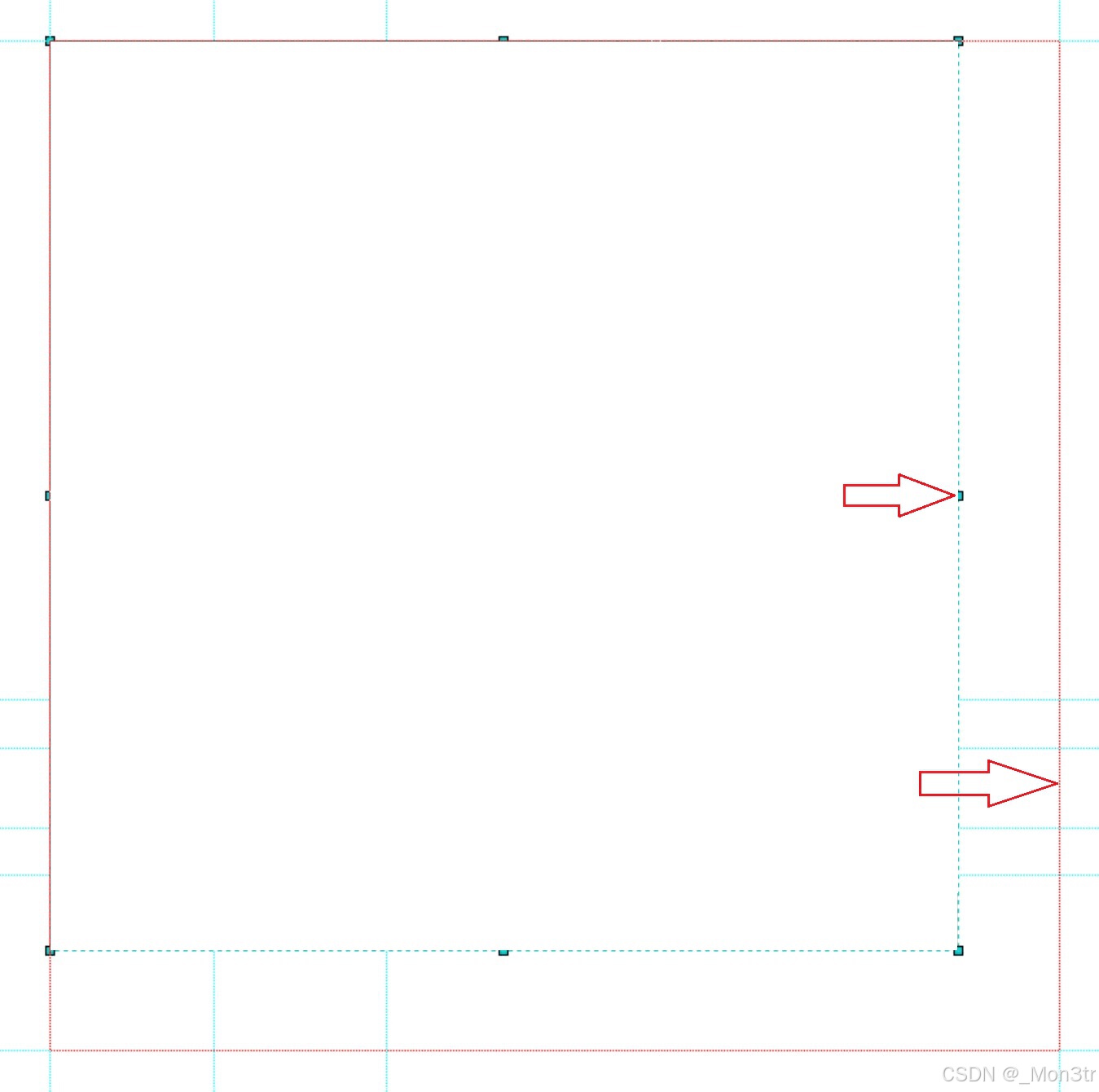
调整完成后,在【文件-导出地图】中导出想要的地图即可。
软件:ArcMap 10.8
























 729
729

 被折叠的 条评论
为什么被折叠?
被折叠的 条评论
为什么被折叠?








